Подобно на своите предшественици, Windows 8 налага строгразрешения за достъп на места, папки и файлове в цялата система. Тези разрешения за достъп ограничават неоторизираните потребители (включително клиенти в мрежата и стандартни и гост потребители на локален компютър) и външни източници (злонамерени скриптове, вируси, злонамерени програми и т.н.) от достъп до основни системни папки и файлове. Може да знаете, че когато злонамерен скрипт атакува система, той се опитва да получи администраторски или root достъп до системата, за да използва уязвимостите в сигурността. За разлика от предишните версии на Windows, Windows 8 се предлага с подобрени и здрави разширени настройки за сигурност, което затруднява начинаещите потребители да получат пълен контрол върху системните местоположения, папки и файлове.
Разрешението на файла е предварително дефинирано правилосвързан с многобройни системни обекти / потребители, предотвратявайки неидентифицираните обекти да поемат пълен контрол върху системните файлове. Тези правила за достъп до файлове помагат на Windows да провери дали потребител или системен обект може да получи специален достъп до файл и разрешение за запис на файл. Освен това, правилата за достъп до файлове са дефинирани от Windows и могат да бъдат променяни само от компютърни администратори. Процесът на поемане на собственост върху системните файлове и промяна на разрешение за достъп на системни файлове е доста сложен, тъй като изисква наследяване на потребителски обекти или замяна на собственика по подразбиране (обект TrustedInstaller) с конкретен потребител на компютър. В тази публикация ви представяме стъпка по стъпка инструкции за получаване на пълен контрол над системните файлове на Windows 8.
Местоположения в цялата система, включително Windows иПапка System32, не позволявайте на администраторите да променят системните библиотеки за динамични връзки, изпълними файлове и други файлове. Можете обаче да промените разрешенията за системни файлове чрез настройване Предварителни настройки за сигурност, Например, искате да редактирате и преименувате Тема на Windows 8 DLL файл, а именно uxtheme.dll. Първата стъпка за промяна на съдържанието на файла е получаване на пълен достъп до файлове и разрешения за запис от обект на системен потребител (TrustedInstaller), който има пълен контрол върху всички системни данни.
За начало се преместете на място, където пребивава системният файл, който искате да промените. Ще забележите, че Windows 8 отказва всякакъв тип запис за запис до системния файл и показва Достъпът до файлове е отказан диалогов прозорец при опит за промяна, изтриване и преименуване на файла.

Преди да започнете, уверете се, че иматеадминистративни привилегии за промяна на разрешенията за достъп до файлове, тъй като стандартните притежатели на потребителски акаунти не могат да променят собствеността върху системните файлове. Просто щракнете с десния бутон върху файла, чиито разрешения за достъп трябва да се променят, и след това изберете Имоти, Сега, преминете към Сигурност и изберете Администраторите (<името на потребителския ви акаунт>Администратори) от Разрешения поле за преглед на текущите разрешения за достъп до файлове.
По подразбиране потребителите от Администраторите групата може само да чете и изпълнява файла и те нямат разрешение да променят и записват във файла. За да получите пълен достъп за запис на файлове, щракнете напреднал, представете под полето за разрешения.
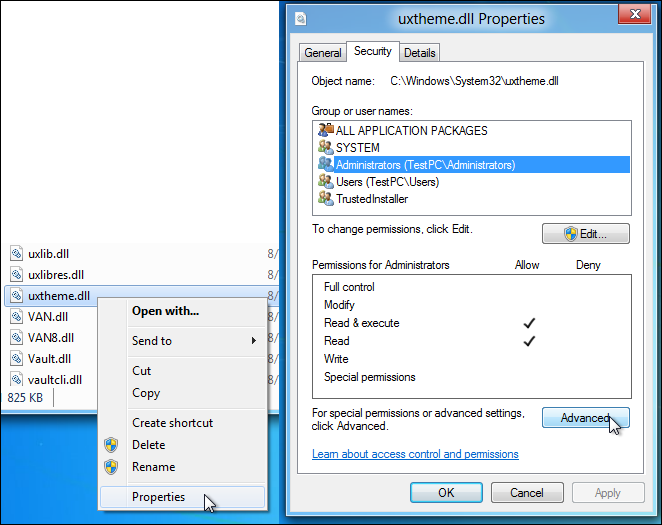
Това ще се отвори Разширени настройки за сигурност диалогов прозорец на файла, показващ всички записи на разрешения, име на собственика и т.н., с опция за промяна на разрешенията за достъп до файл на избрания потребител. Първо, изключете, сменете собственика, като кликнете Промени. Ще се отвори Изберете Потребител или Група диалогов прозорец за избор на новия собственик на файла. Вместо да въведете името на собственика, можете да използвате напреднал опция за избор на потребителя от списъка. За това щракнете напреднал бутон.
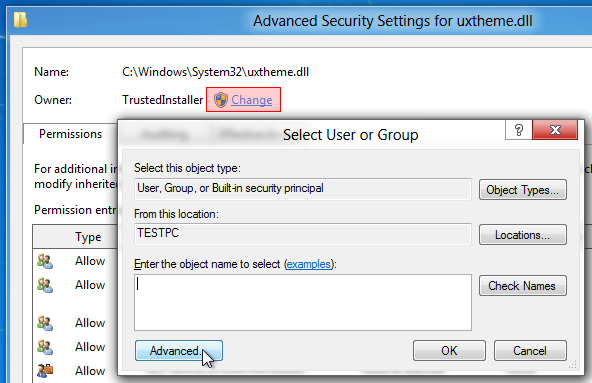
в напреднал режим, можете да търсите всички налични потребители, като щракнете върху Намерете сега. Показва потребителите и системните обекти в списъка наотдолу, което ви позволява да изберете потребител / група, за да дадете собственост върху файла. Ако искате например да дадете пълно разрешение за писане на файл и разрешение за достъп на потребител, който принадлежи Администраторите група, изберете Администраторите и натиснете ОК. По същия начин можете да добавите още потребители чрез добавяне Потребители група от списъка.
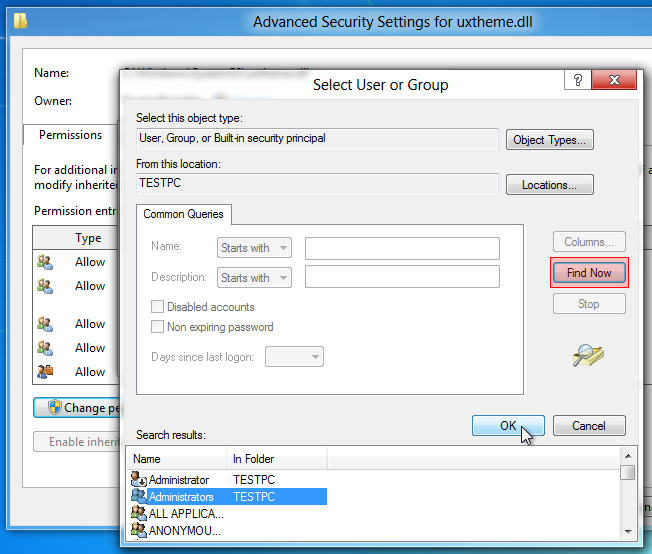
Веднъж Администраторите групата е добавена, щракнете върху OK, за да затворите Изберете Потребител или Група прозорец.
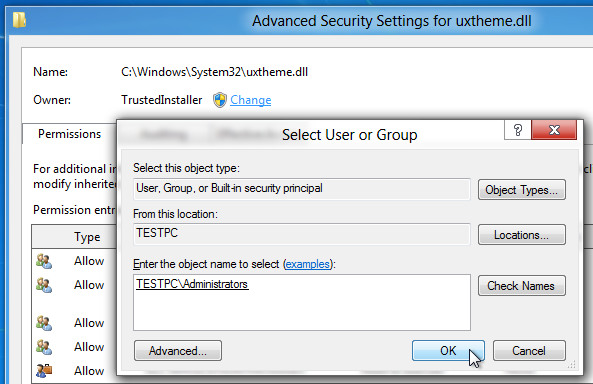
След щракване тя ще промени собствеността върху файла. Сега трябва да добавите конкретна Одитен запис за Администраторите група за промяна на разрешенията за файлове (четене, изпълнение, писане, промяна и т.н.). Просто се насочете към одит и щракнете върху Добави.
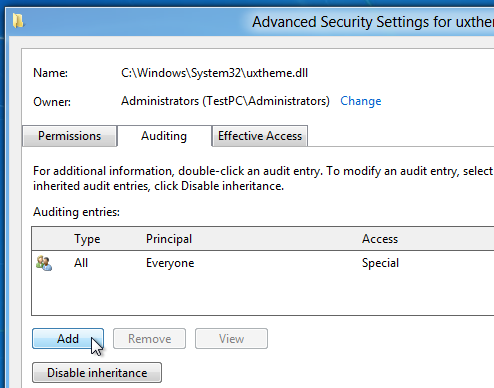
Ще се отвори Изберете Потребител или Група диалогов прозорец, който ви позволява да добавите потребителски обект за вмъкването му в списъка за одит на записи. Можете или ръчно да въведете името на потребителя (който принадлежи Администраторите група) или щракнете напреднал за да изберете потребителя от списъка.
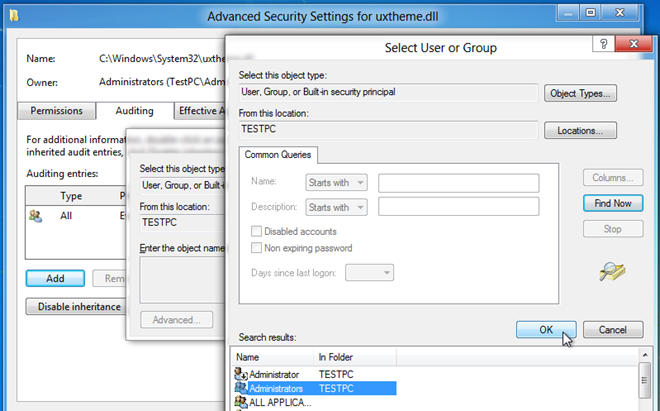
След като добавите администратор за одит на записи, тя отваря a Одитен запис диалогов прозорец, за да можете да посочите разрешенията за файлове Можете да щракнете Показване на разширени разрешения за да видите и да активирате всички свързани с файлове достъпразрешения, включващи преместване на папка / изпълнение на файл, четене на атрибути, четене на разширени атрибути, създаване на файлове / записване на данни, записване на атрибути, изтриване, четене на разрешения, промяна на разрешения, вземане на собственост и др. За да получите пълен контрол върху файла, изберете успех от Тип падащо меню и активирайте Пълен контрол и натиснете ОК.
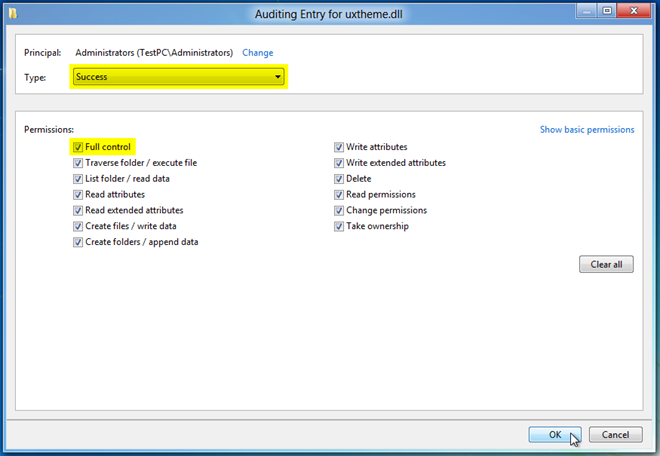
Това ще определи разрешенията за файлове за избрания потребител. Сега щракнете върху Прилагане, последвано от ОК, за да направите промени в разрешенията за достъп до файлове.
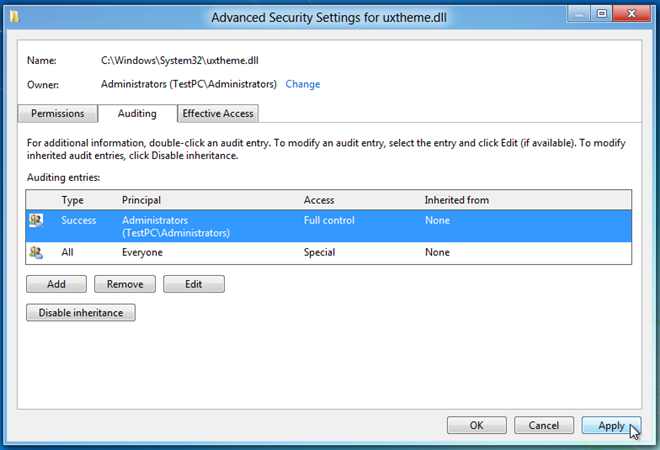
След щракване се появява диалоговият прозорец за защита на Windows, потвърждаващ промените, направени в настройките за защита на файловете и разрешения. Щракнете върху OK и след това затворете както предварителните настройки за защита, така и диалоговия прозорец Свойства на файла.
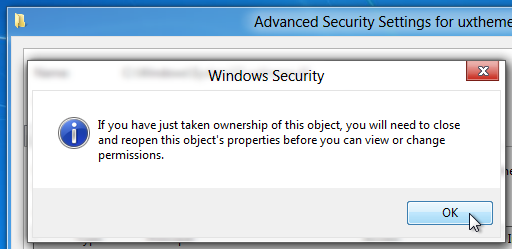
Сега всичко, от което се нуждаете, е да отворите диалоговия прозорец Свойства на файла, да преминете над раздела за сигурност и да натиснете редактиране, Ще забележите, че сега ви позволява да промените разрешенията за достъп до файлове за всички потребители, които принадлежат към групата на администраторите. Изберете потребителя от списъка и под полето Разрешаване, поставете отметка Пълен контрол отметка, за да получите пълни разрешения за достъп до файлове.
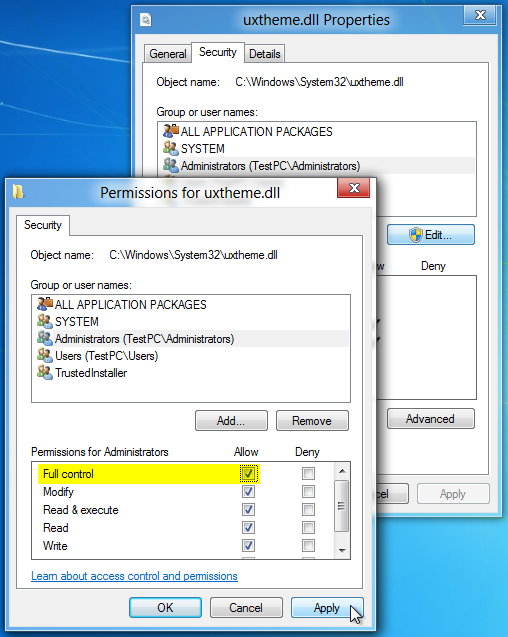
Сега щракнете върху Приложи, ще се появи диалогов прозорец, потвърждаващ действието. Натиснете Да, за да разрешите пълен контрол на достъпа до избрания файл.
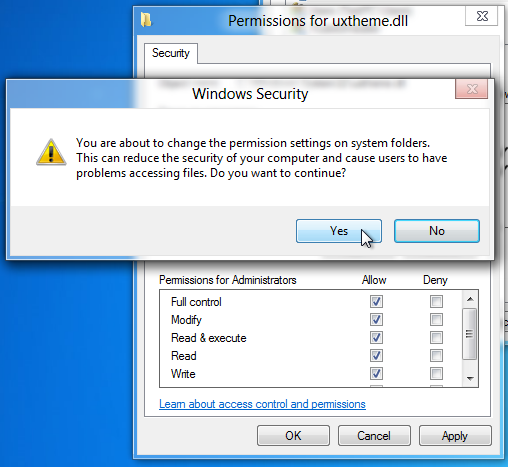
След като са получени разрешения за файлове, вие ще го направитеда бъде в състояние да променя съдържанието на файла, да го преименува, да изтрие и промени разширението на файла. Промяната на настройките за защита на файловете по подразбиране обаче ще остави системните файлове уязвими за външни атаки. Затова се препоръчва да възстановите оригиналните настройки за достъп до файлове, след като направите необходимите промени.
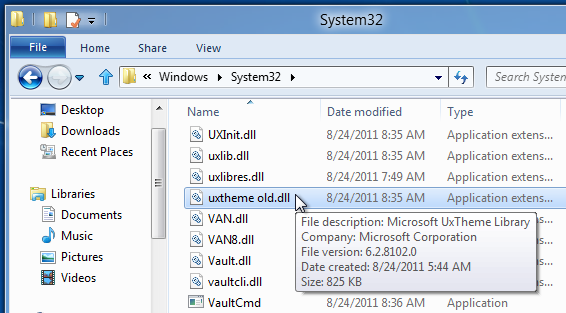
Опитахме също да използваме Rizone Take OwnershipРазширение (приложение за Windows 7, което се интегрира с контекстното меню на десния бутон на Windows за бързо поемане на собствеността върху файлове и папки) върху системните файлове на Windows 8, но не успя да получи специално разрешение за писане и промяна на системни файлове. Ако сте опитали каквато и да е алтернатива, която е работила, уведомете ни в коментарите.








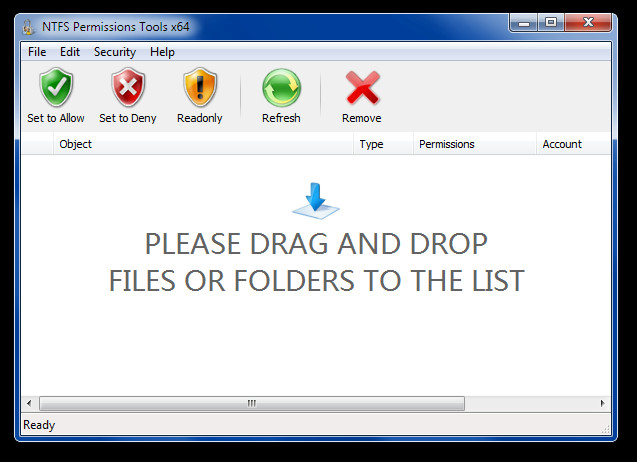




Коментари